Inviare file di Office per e-mail è ormai acqua passata. Con i tre suggerimenti che troverete qui di seguito, potete lavorare in più persone a un documento, evitare doppioni e aumentare l’efficienza.
Di sicuro vi è già capitato: avete finito di preparare la documentazione per un progetto complesso, fate circolare il documento via e-mail e due giorni dopo ne ricevete quattro versioni, ciascuna con i vari input dei destinatari. Oltre alla confusione, poi, i file presenti nelle caselle di posta in arrivo e in uscita occupano prezioso spazio di archiviazione.
Non deve essere per forza così. Grazie a Microsoft 365, archivi online e vari strumenti di comunicazione, potete gestire questi processi in modo più efficiente, e anche dopo l’ennesima tornata di feedback saprete sempre qual è la versione più recente della documentazione in questione. I suggerimenti qui di seguito mostrano le diverse possibilità per una collaborazione efficiente tra collaboratori, partner e fornitori, finalmente al riparo dai doppioni.
Consiglio 1: scegliere il tipo di archiviazione più appropriato
Se utilizzate un abbonamento Microsoft 365 Business, disponete di due archivi online: OneDrive for Business e SharePoint Online. La chicca del cloud storage è la possibilità di condividere documenti in modo selettivo. Ciò garantisce che possa accedervi solo chi possiede i relativi permessi. Questo elenco mostra qual è il metodo di archiviazione più adatto per l’una o l’altra forma di collaborazione:
- One Drive for Business: cloud storage per documenti aziendali che usate principalmente voi stessi o per la condivisione occasionale di singoli documenti con colleghi e soggetti esterni. La condivisione può essere concessa agli utenti che possiedono un account Microsoft o a tutti.
- SharePoint Online: mentre OneDrive è limitato all’archiviazione dei documenti, SharePoint offre una intranet esaustiva per aziende, reparti e team di progetto Ogni gruppo può scambiare documenti, informazioni e notizie attraverso il proprio ambiente web-based. La condivisione di aree SharePoint può essere concessa agli utenti con account Microsoft o a tutti.
Consiglio 2: inviare link invece di file
Se i documenti sono nel cloud, potete usare Outlook per inviare un link ai documenti invece di allegare l’intero file. Questo riduce la quantità di spazio richiesto nei vostri account di posta elettronica e vi permette di scambiare senza problemi anche documenti di grandi dimensioni. Inoltre evitate che i documenti siano presenti in più copie.
Ecco come procedere dopo aver creato una nuova mail: Nella barra multifunzione di Outlook selezionate «Messaggio> Allega file > Cerca in spazio di archiviazione online» Cercate il file che vi interessa nell’archivio online. Al momento dell’inserimento, Outlook chiede se il file (i file) vada inserito come collegamento o allegato.
In SharePoint è anche possibile utilizzare l’interfaccia web per condividere file e cartelle con persone specifiche e inviare loro direttamente una notifica via e-mail. Tenete presente che le mail si presentano nello stile Microsoft e non in quello della vostra azienda. Questo metodo è più indicato per uso interno.
Consiglio 3: lavorare insieme su documenti Office
Microsoft ha gradualmente ampliato le funzioni di collaborazione nelle applicazioni di Office. Adesso, più persone possono lavorare allo stesso documento in contemporanea. Per esempio, potete discutere al telefono e al contempo modificare dei documenti aziendali oppure lavorare in squadra indipendentemente dal luogo in cui si trovano le persone che fanno parte del team. SharePoint funziona con Word, Excel e PowerPoint, sia con applicazioni desktop che online. Per lavorare in collaborazione devono essere soddisfatti i seguenti requisiti:
- il documento è salvato su OneDrive o SharePoint;
- tutte le persone coinvolte hanno un permesso di scrittura;
- tutte le persone coinvolte utilizzano un abbonamento Office 365;
- Word, Excel e PowerPoint disponibili almeno nella versione 2016.
Trovate la vostra versione di Office alla voce «File > Account».
Cosa deve offrire uno spazio di archiviazione online a un’azienda?
Sul mercato opera ormai un gran numero di fornitori di storage online per aziende e per selezionare quello giusto, oltre alla funzionalità, è opportuno prestare attenzione agli aspetti di qui seguito elencati.
- Funzioni: l’offerta comprende opzioni per una condivisione sicura dei documenti e una protezione sufficiente dell’accesso?
- Protezione dei dati: l’offerta e certificata secondo la norma ISO 27018? Questa direttiva disciplina il trattamento dei dati personali da parte dei fornitori. Inoltre: quale protezione dei dati garantisce il fornitore?
- Sicurezza: l’offerta è certificata secondo gli attuali standard di sicurezza, come ad esempio ISO 27001:2013? E quale disponibilità garantisce il fornitore?
Consiglio 4: discutere in merito a dei documenti grazie alla condivisione dello schermo.
Se il vostro grafico esterno ha creato una nuova brochure, potete discuterne il design in una conferenza online, risparmiando a voi e al grafico i costi e le perdite di tempo di una trasferta. S’utilizzate Microsoft Teams, la condivisione dello schermo consente al grafico di mostrare la brochure a tutti i partecipanti in contemporanea. Grazie alla funzione audio potete discutere le eventuali modifiche mentre allo schermo vedete il grafico che le esegue dal vivo. Se non è efficienza questa!
Microsoft 365: il pacchetto Office completo per le PMI
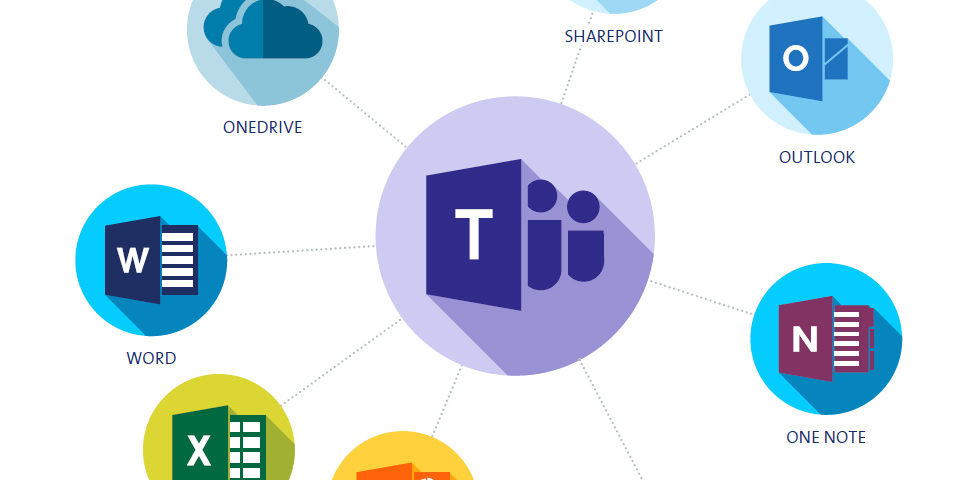
Microsoft 365 (ex Office 365) è molto più di Word ed Excel. Il pacchetto consiste in un’ampia gamma di applicazioni e servizi cloud per la produzione, la comunicazione, la collaborazione, la pianificazione e l’organizzazione. L’archiviazione centralizzata e sicura dei documenti nel cloud e le funzioni pratiche per l’organizzazione di mansioni e appuntamenti in tutta l’azienda rendono la collaborazione più semplice ed efficiente. La guida riassume brevemente l’interazione delle applicazioni nella prassi e fornisce un primo assaggio a Microsoft 365.




